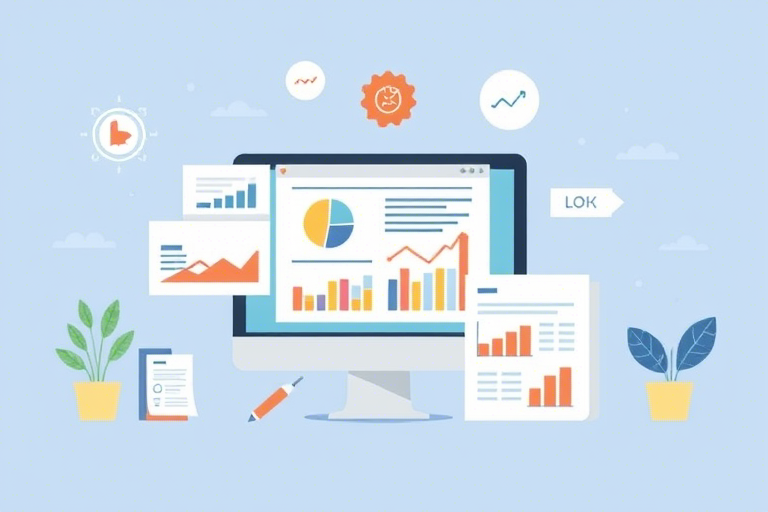如何利用Excel制作高效的加工生产表格模板?
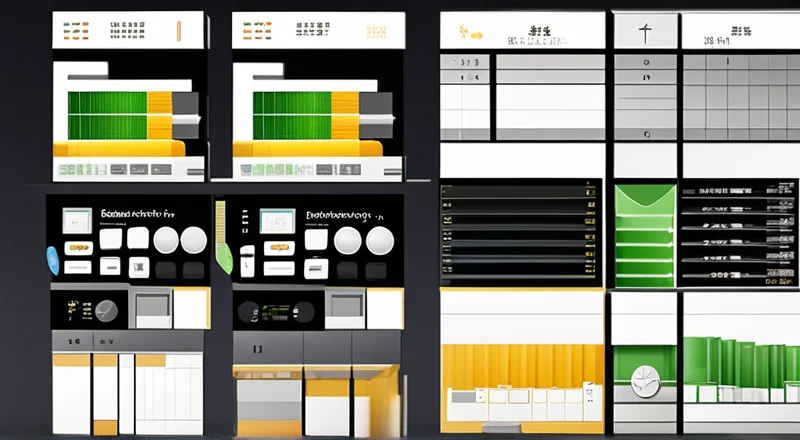
在现代工业生产和管理中,Excel作为一款强大的办公软件,扮演着至关重要的角色。特别是在加工生产领域,合理地利用Excel创建表格模板,可以极大提高工作效率和数据准确性。
本文将详细介绍如何使用Excel来设计和应用加工生产表格模板,从基础概念入手,逐步深入到具体的应用实例。通过学习本文,您不仅能掌握基本的操作技巧,还能了解一些高级功能,从而更有效地处理复杂的生产数据。
目录
- 为什么要使用Excel来加工生产表格?
- 基础设置:创建一个新的加工生产表格模板
- 数据输入:如何高效准确地录入数据
- 数据分析:使用Excel进行生产数据分析
- 图表应用:用图表展示生产数据
- 公式与函数:提高生产管理效率的工具
- 案例分析:加工生产表格模板的实际应用案例
- 模板优化:让您的加工生产表格更实用
- 维护与更新:保持表格模板的时效性
为什么要使用Excel来加工生产表格?
随着工业生产规模的不断扩大,对于生产数据的管理和分析变得越来越重要。传统的手工记录方式不仅耗时费力,而且容易出现错误。而Excel作为一种灵活且功能强大的电子表格工具,能够帮助我们在生产过程中更好地进行数据收集、处理和分析。
Excel提供了丰富的数据处理功能,如排序、筛选、统计等,可以方便地对大量生产数据进行操作。此外,它还支持自定义公式和函数,可以用于复杂的数据计算。通过使用Excel,我们可以迅速生成各类报表,提高决策效率,确保生产过程更加透明化。
除此之外,Excel还拥有良好的兼容性和可移植性,可以在不同操作系统和设备间无缝切换,便于团队协作。因此,在现代加工生产环境中,采用Excel来加工生产表格,无疑是一种高效、可靠的选择。
基础设置:创建一个新的加工生产表格模板
在开始使用Excel之前,我们首先需要了解一些基本概念,如单元格、行、列以及工作表等。
接下来我们将介绍如何从零开始创建一个适用于加工生产的表格模板。
启动Excel并创建新文件
打开Excel程序后,点击“新建”按钮或选择“文件”>“新建”选项,即可创建一个空白的工作簿。
设置工作表名称
默认情况下,新创建的工作簿包含三个工作表(分别命名为Sheet1、Sheet2和Sheet3)。为了使工作表名称更具描述性,您可以双击相应的工作表标签,并输入新的名称。例如,您可以将第一个工作表命名为“生产数据”,第二个工作表命名为“库存信息”等。
定义表格结构
根据加工生产的实际需求,我们需要合理规划表格的结构。以下是一些建议:
- 产品信息表:记录每种产品的基本信息,如产品名称、型号、规格等。
- 订单信息表:记录客户的订单详情,包括订单号、客户名称、交货日期等。
- 生产进度表:跟踪每个生产任务的状态,如计划开始时间、实际完成时间等。
- 质量检验表:对每个批次的产品进行质量检测,记录不合格项及其原因。
- 库存管理表:管理原材料及成品库存,记录入库数量、出库数量等。
以上表格可根据实际情况增减或调整。在定义完表格结构后,就可以在相应的单元格中输入列名了。
格式化表格样式
为了让表格看起来更整洁美观,我们可以对表格进行格式化设置。例如,为表头添加背景色、调整字体大小和颜色等。这些操作可以通过点击“开始”选项卡中的相应按钮来实现。
数据输入:如何高效准确地录入数据
数据输入是表格制作过程中非常关键的一个环节。准确无误地录入数据,不仅可以保证后续数据分析的正确性,还能提升工作效率。
批量导入数据
当已有大量数据需要录入时,手动输入显然是不切实际的做法。此时,可以考虑使用Excel的“导入外部数据”功能,将CSV文件、文本文件或数据库中的数据导入到表格中。
具体操作步骤如下:
- 选择“数据”选项卡下的“从文本/CSV获取外部数据”命令。
- 在弹出的对话框中选择待导入的数据文件,并点击“导入”按钮。
- 按照向导提示进行数据预览和格式设置,最后确认导入即可。
通过这种方式,可以快速将现有的数据集导入到Excel表格中,节省大量时间。
使用数据验证功能
为了避免输入错误的数据,Excel提供了一个名为“数据验证”的功能。通过设置合理的数据范围和类型限制,可以有效防止非法值的输入。
具体操作如下:
- 选中需要设置验证规则的单元格区域。
- 切换到“数据”选项卡,点击“数据验证”按钮。
- 在弹出的对话框中选择适当的条件类型,比如整数、小数、列表等。
- 填写具体的要求参数,比如最小值、最大值、允许的输入项等。
- 点击“确定”按钮保存设置。
一旦设置了数据验证规则,用户在尝试输入不符合规定的值时,系统会自动弹出警告提示,提醒用户重新输入。
利用公式和函数简化数据录入
对于一些重复性的数据录入工作,我们可以借助Excel内置的各种公式和函数来简化操作。例如,使用VLOOKUP函数可以根据给定的关键字快速查找对应的信息;使用IF函数可以根据特定条件判断是否满足某个标准。
此外,还可以使用数据透视表、宏等高级功能进一步提高数据录入的效率和准确性。
数据分析:使用Excel进行生产数据分析
Excel不仅是一款出色的表格工具,也是一个强大的数据分析平台。通过运用各种公式、函数、图表和数据透视表等功能,我们可以深入挖掘生产数据背后的价值。
使用公式和函数进行基本数据分析
Excel内置了大量的数学、统计、逻辑等各种类型的公式和函数,可以帮助我们快速地对生产数据进行统计分析。
例如,SUM函数可以用来计算某一列或行中的数值总和;AVERAGE函数则可用于求平均值;COUNT函数可以统计非空单元格的数量。通过结合使用这些公式,我们可以得到许多有价值的指标。
除了基本的统计运算外,还可以利用更复杂的函数进行更深层次的数据分析。比如,通过IFERROR函数配合其他函数,可以在遇到错误值时显示特定的结果;通过RANK.EQ函数可以对数值进行排名。
使用图表可视化数据
有时候,直接查看数据表可能难以直观地理解其中的趋势或模式。这时候,利用Excel提供的各种图表功能就显得尤为重要了。
在插入图表之前,先要确保已正确选择了需要绘制图表的数据区域。然后,可以通过以下两种方法来创建图表:
- 选择“插入”选项卡,点击相应的图表图标,如柱形图、折线图等。
- 右键点击选定的数据区域,选择“插入”>“图表”。
创建完图表后,还可以对其进行进一步美化和优化。例如,修改图表的样式、颜色、标题等,使得图表更加符合我们的需求。
使用数据透视表进行高级数据分析
对于涉及多维度的数据分析任务,Excel提供的数据透视表功能特别有用。它可以让我们从不同的角度快速查看数据,从而发现潜在的问题或机会。
以下是创建数据透视表的基本步骤:
- 选择包含需要分析的数据的工作表。
- 切换到“插入”选项卡,点击“数据透视表”按钮。
- 在弹出的对话框中选择放置数据透视表的位置,并点击“确定”按钮。
- 根据提示将需要分析的字段拖放到相应的区域,如行标签、列标签、数值等。
通过调整数据透视表的布局和设置,我们可以灵活地探索数据的不同方面。此外,数据透视表还支持多种汇总方式(如计数、平均值、求和等),能够帮助我们更好地理解和解释数据。
图表应用:用图表展示生产数据
图表是Excel中一种非常有效的数据可视化工具。通过将枯燥的数字转换成直观的图形,不仅可以帮助我们更快地把握数据趋势,还能够更加清晰地传达信息。
常见图表类型及其用途
Excel提供了多种图表类型供我们选择。下面列出了一些常用的图表类型及其适用场景:
- 柱形图:比较不同类别之间的差异,如不同产品在一段时间内的销售情况。
- 折线图:显示连续时间序列的变化趋势,如每日、每周或每月的生产量。
- 饼图:展示各部分占总体的比例关系,如原材料成本在总成本中的占比。
- 散点图:揭示两个变量之间的关系,如温度与产量的关系。
- 气泡图:扩展散点图的功能,同时展示第三个变量,如不同地区产品的销售额、销量及利润。
创建和优化图表
创建图表的具体步骤如下:
- 选择包含需要绘制图表的数据区域。
- 切换到“插入”选项卡,点击相应的图表图标。
- 根据提示选择适当的图表类型,并确认。
在创建好图表之后,我们还需要对其进行一定的优化,使其更符合我们的需求:
- 调整图表样式和颜色方案,使其更美观。
- 添加图表标题、轴标题和数据标签等元素,增强图表的可读性。
- 设置合适的坐标轴刻度和网格线,以便于观察数据趋势。
- 使用条件格式突出显示关键数据点或区间。
通过合理运用各种图表类型和优化手段,我们可以制作出既美观又实用的生产数据图表。
公式与函数:提高生产管理效率的工具
在加工生产管理中,公式和函数是非常强大的工具。它们不仅可以帮助我们进行数据处理,还能提高工作效率。
VLOOKUP函数
VLOOKUP函数可以用于在一张表格中查找特定值,并返回其所在行中的另一列的内容。这种功能对于跨表查询特别有用。
例如,在一个产品信息表中,如果需要根据产品代码查找对应的产品名称,可以通过VLOOKUP函数实现:
=VLOOKUP(查找值, 表格范围, 返回列号, [近似匹配])
其中,“查找值”是要查询的目标值,“表格范围”是指定的数据区域,“返回列号”表示要返回的内容所在的列,“近似匹配”则是一个可选参数,用于指定是否进行模糊匹配。
IF函数
IF函数可以根据给定的条件判断某个表达式的真假,并返回相应的结果。这对于根据不同的情况进行分类或评估很有帮助。
例如,我们可以使用IF函数来判断一批产品质量是否合格:
=IF(检验结果 >= 标准值, "合格", "不合格")
上述公式中,“检验结果”是实际检测到的数据,“标准值”是事先设定的质量标准,“合格”或“不合格”则是返回的结果。
DATE、TIME函数
DATE和TIME函数分别用于处理日期和时间数据。它们可以方便地进行日期运算和格式转换。
例如,如果我们有一个包含日期和时间的数据列,可以使用DATE和TIME函数将其拆分为两个独立的列:
=DATE(YEAR(A1), MONTH(A1), DAY(A1))
=TIME(HOUR(A1), MINUTE(A1), SECOND(A1))
其中,“A1”是原始日期时间数据所在的单元格。
TEXT函数
TEXT函数可以将数字转换为文本格式,并按照指定的格式显示。
例如,如果我们希望将一个数值格式化为百分比形式,则可以使用TEXT函数:
=TEXT(数值, "0%")
该公式将数值转换为百分比形式并保留一位小数。
INDIRECT函数
INDIRECT函数可以根据给定的字符串引用另一个单元格或范围。
例如,假设我们有一个表格,其中每一行都记录了某一天的生产情况。为了统计所有天数的总产量,我们可以使用INDIRECT函数:
=SUM(INDIRECT("B2:B"&ROW()))
上述公式表示从B2单元格开始到当前行的最后一行的所有数值之和。
案例分析:加工生产表格模板的实际应用案例
接下来,我们将通过几个具体的例子来展示如何利用Excel表格模板解决实际问题。
生产计划管理案例
一家制造型企业需要对每个月的生产计划进行安排。为了提高生产效率和管理水平,公司决定采用Excel来编制生产计划表。
在这个案例中,我们首先在Excel中创建了一个名为“生产计划”的工作表。然后,我们在该工作表中定义了以下几列:
- 订单编号:记录每个订单的唯一编号。
- 产品名称:列出所有待生产的产品。
- 所需数量:每个产品所需的生产数量。
- 预计开始时间:每个生产任务的预计开始时间。
- 预计完成时间:每个生产任务的预计完成时间。
- 实际开始时间:每个生产任务的实际开始时间。
- 实际完成时间:每个生产任务的实际完成时间。
- 状态:标记每个生产任务的状态(未开始、进行中、已完成)。
为了便于管理和监控,我们还使用了条件格式来高亮显示即将到期的任务,并设置了数据验证规则来确保输入正确的日期格式。
通过这个简单的生产计划表,企业能够清楚地了解到各个订单的状态,及时调整生产资源分配,确保按时完成订单。
库存管理案例
某工厂需要对其原材料库存进行有效管理。为了实时掌握库存状况并避免缺货风险,他们采用了Excel库存管理系统。
在这个案例中,我们首先在Excel中创建了一个名为“库存管理”的工作表。然后,我们在该工作表中定义了以下几列:
- 物料编号:记录每种物料的唯一编号。
- 物料名称:列出所有原材料。
- 当前库存:每种物料的现有库存量。
- 最低库存:每种物料的最低库存警戒线。
- 订货点:当库存降至订货点时需要重新订购的数量。
- 订货量:每次订货的数量。
- 上次进货日期:最后一次进货的日期。
- 下次订货日期:下一次订货的预测日期。
为了实时监控库存变化,我们使用了数据透视表来动态展示库存状况,并设置了条件格式来高亮显示低于最低库存水平的物料。这样,管理人员就可以随时了解哪些物料需要及时补充,从而保证生产的顺利进行。
模板优化:让您的加工生产表格更实用
一个优秀的加工生产表格模板不仅能提高工作效率,还能帮助企业更好地管理和分析生产数据。然而,要达到这一目标,还需要不断地对表格进行优化和完善。
定期检查和更新
随着时间的推移,生产流程可能会发生变化,相应的表格也需要进行调整。因此,定期对表格进行检查和更新是非常必要的。
建议每隔一段时间重新审视一下表格的结构和内容,看看是否有需要添加或删除的部分。同时,也要注意根据最新的业务需求来更新表格中的数据格式和验证规则。
引入高级功能
除了基础的数据输入和分析功能外,Excel还提供了一系列高级功能,如宏、数据透视表等,这些都可以极大地提高表格的实用性。
例如,可以通过编写宏来自动化一些重复性的操作,如数据清理、报表生成等。另外,数据透视表则可以帮助我们从多个角度来查看和分析数据。
培训员工
尽管Excel功能强大,但如果员工不了解如何正确使用它,那么再好的表格模板也是徒劳。因此,定期组织相关培训课程,确保每个人都能够熟练掌握Excel的使用技巧是非常重要的。
在培训过程中,不仅要教会大家基本的操作方法,还要强调最佳实践和注意事项,如避免使用过多的自定义公式、定期备份重要数据等。
维护与更新:保持表格模板的时效性
为了确保加工生产表格模板始终保持时效性和准确性,必须采取一系列措施来对其进行维护和更新。
备份数据
数据是表格模板的核心,任何意外的数据丢失都可能导致严重的后果。因此,定期备份数据是非常重要的。
可以设置自动备份机制,比如使用云存储服务或配置定时任务自动将工作簿保存到安全位置。此外,还可以为重要的数据设置版本控制,以便在出现问题时能够快速恢复到之前的版本。
监控和审计
为了确保表格模板的完整性和安全性,建议建立一套完整的监控和审计体系。这包括定期检查表格的使用情况,识别潜在的风险点,并及时修复。
此外,还可以设置权限管理,限制某些敏感数据的访问权限,防止未经授权的更改。通过这些措施,可以有效地保护表格模板免受损害。
持续改进
最后,要保持表格模板的时效性和先进性,就需要不断地对其进行改进和完善。
可以定期组织相关人员进行讨论,收集反馈意见,了解最新的业务需求和技术发展,然后据此对表格模板进行调整和优化。例如,可以引入更多的自动化工具,或者采用更先进的数据分析方法,以提高表格的使用价值。
总结
综上所述,通过合理利用Excel的强大功能,我们可以设计出高效、实用的加工生产表格模板,从而显著提高生产管理的效率和质量。从基础的概念和设置到实际应用中的数据输入、分析、图表展示、公式应用,再到模板的优化和维护,每一个环节都至关重要。只要掌握了这些技能,并不断改进和创新,就能够充分利用Excel的强大功能,为企业的生产管理带来显著的帮助。